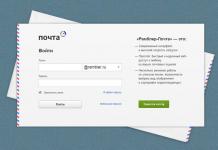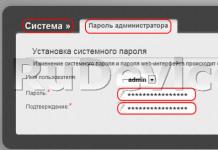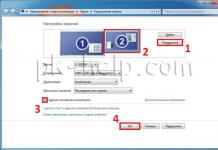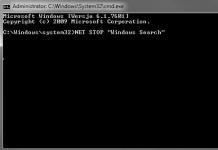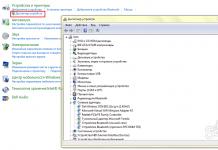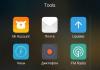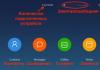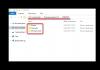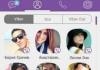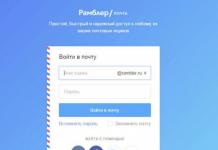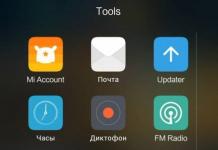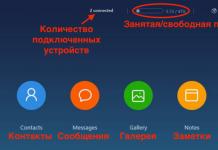คะแนน: 4.1 จาก 5
โหวต: 74
ภาพหน้าจอ Hot Key ได้รับการออกแบบมาให้รวดเร็วและ การสร้างที่สะดวกภาพหน้าจอในเกมออนไลน์ - . บ่อยครั้งในระหว่างเกม คุณจะต้องจับภาพหน้าจอจำนวนมากภายในระยะเวลาอันสั้น ตัวอย่างเช่น คุณต้องถ่ายภาพช่วงเวลาของเกมที่น่าสนใจเป็นชุด หรือถ่ายการกระทำของผู้กระทำผิดอย่างรวดเร็วโดยไม่ถูกรบกวนจากการกระทำภายนอก
มาตรฐานมาก เครื่องมือวินโดวส์เพียงแต่ไม่เหมาะกับจุดประสงค์เหล่านี้ ขณะที่เราจับภาพหน้าจอแรกและบันทึกลงดิสก์ เวลาและช่วงเวลาจะสูญหายไปอย่างไม่อาจแก้ไขได้!
ภาพหน้าจอ Hot Key เป็นอิสระจากข้อบกพร่องเหล่านี้ทั้งหมด ข้อมูลจำเพาะและโอกาส
ไม่เรียกร้อง ทรัพยากรระบบ. ไม่โหลดโปรเซสเซอร์และ RAM
- สร้างและบันทึกภาพหน้าจอโดยกดปุ่มลัด (กำหนดค่าได้)
- บันทึกภาพไปที่ รูปแบบ JPEGซึ่งช่วยให้คุณบันทึกได้ อย่างดีภาพที่ ขนาดเล็กไฟล์ผลลัพธ์
- ความสามารถในการปรับระดับการบีบอัดภาพ (คุณภาพของภาพ)
หน้าต่างการทำงานของโปรแกรม

การทำงานกับโปรแกรม
โปรแกรมไม่จำเป็นต้องติดตั้งและใช้งานได้ทันทีหลังจากเปิดตัว ภาพหน้าจอจะถูกบันทึกลงในโฟลเดอร์ "pic" ซึ่งอยู่ในโฟลเดอร์เดียวกับไฟล์โปรแกรม Hot Key ภาพหน้าจอ
การตั้งค่าเริ่มต้น
หลังจากเปิดตัวครั้งแรกบนคอมพิวเตอร์ โปรแกรมจะมีการตั้งค่าต่อไปนี้:
- ปุ่มลัดสำหรับถ่ายภาพหน้าจอคือ F8
- คุณภาพของการจัดเก็บ ไฟล์เจเพ็ก 80%.
- เปิดใช้งานเสียงบ่งชี้การกระทำของผู้ใช้ (การเลือกปุ่มลัด / การจับภาพหน้าจอ)
หากต้องการเปลี่ยนการตั้งค่าโปรแกรม ให้เลือก พารามิเตอร์ที่จำเป็นและคลิกปุ่ม "ใช้" หลังจากนั้นการตั้งค่าใหม่จะมีผล
* หากต้องการปิดโปรแกรมให้ใช้ปุ่ม "ออก" หรือใช้เมนู "ออก" ( ปุ่มขวาเมาส์บนไอคอนถาด)
ประวัติเวอร์ชันและการเปลี่ยนแปลง
เวอร์ชั่น 1.1
แก้ไขข้อผิดพลาดที่เกิดขึ้นเมื่อเปลี่ยนความละเอียดของหน้าจอมอนิเตอร์ และนำไปสู่การครอบตัดบางส่วนของรูปภาพในภาพหน้าจอ หรือการทับซ้อนกันของรูปภาพ 2 รูปที่แตกต่างกัน
หากคุณมีคำถามเกี่ยวกับโปรแกรม โปรดถามพวกเขาในความคิดเห็น.
ข้อมูลเพิ่มเติม
ใบอนุญาต: ฟรี
นักพัฒนาซอฟต์แวร์: Soft-Archive
ระบบปฏิบัติการที่รองรับ: วินโดว์ XP, วินโดว์ 2003, วินโดวส์วิสตา, วินโดว์ 7
ภาษาอินเทอร์เฟซ: รัสเซีย
วันที่อัปเดต: 2017-03-25
ขนาดโปรแกรม: 160 KB
ความคิดเห็นและคำวิจารณ์: 37
1. ลุดมิลา 02.06.2011
ขอบคุณสำหรับโปรแกรมที่ยอดเยี่ยมและใช้งานง่ายมาก บ่อยครั้งที่คุณต้องถ่ายภาพหน้าจอในที่ทำงาน ไม่สะดวกอย่างยิ่งที่จะกดหน้าจอพิมพ์แล้ววางภาพลงในโปรแกรมแก้ไข มันทำงานได้อย่างรวดเร็วและสะดวกมาก!
2. โอลก้า 07.06.2011
ขอบคุณมากสำหรับโปรแกรมเล็กๆ น้อยๆ สะดวกมาก คุณไม่จำเป็นต้องเคลื่อนไหวใดๆ โดยไม่จำเป็น เพียงกดปุ่มเดียวรูปภาพก็พร้อมแล้ว
3. เยฟเจนีย์ 20.06.2011
เป็นโปรแกรมที่ง่ายและสะดวกมากจริงๆ ขอบคุณ!
4. นิโคไล 07.07.2011
เรียบง่าย ว่องไว ขนาดเล็กโดยไม่ต้องลงทะเบียน!
5. พาเวล 16.07.2011
สิ่งดีๆ ที่จะร่วมงานด้วย ขอบคุณมาก!
6. กูซิก 21.07.2011
มันอยู่ที่ไหน? ภาพหน้าจอถูกส่งไปที่ไหน?
คำตอบ:
โปรแกรมไม่จำเป็นต้องติดตั้งซึ่งอยู่ในตำแหน่งที่คุณแตกไฟล์เก็บถาวรด้วยโปรแกรม
ภาพหน้าจอจะถูกบันทึกลงในโฟลเดอร์ รูปซึ่งอยู่ในโฟลเดอร์เดียวกันในโปรแกรม เส้นทางไปยังโฟลเดอร์นี้จะแสดงในหน้าต่างโปรแกรม
7. วิคเตอร์ 28.07.2011
เป็นไปได้ไหมที่จะเปลี่ยนที่อยู่สำหรับบันทึกรูปภาพ?
คำตอบ:
คุณสามารถทำได้หากคุณวางโปรแกรมไว้ในโฟลเดอร์ที่คุณต้องการบันทึกภาพหน้าจอ
8. อิโกรก 20.08.2011
โปรแกรมทำงานเหมือนปาฏิหาริย์ได้ทันที ฉันเล่นเกมออนไลน์และมักจะจับภาพหน้าจอช่วงเวลาของเกม ก่อนหน้านี้เมื่อใช้แอนะล็อกในขณะที่สร้างหน้าจอคอมพิวเตอร์ช้ามากและ FPS อยู่ต่ำกว่ากระดานข้างก้น ด้วยโปรแกรมนี้ โดยเฉพาะอย่างยิ่งหากคุณปิดเอฟเฟกต์เสียงทั้งหมด ภาพหน้าจอจะถูกสร้างขึ้นทันที
9. ทาราสกา 10.10.2011
มาก โปรแกรมที่สะดวกสำหรับภาพหน้าจอ ข้อเสียคือไม่ได้จับภาพหน้าจอจากไฟล์วิดีโอที่กำลังเล่น ไม่อย่างนั้นทุกอย่างจะดีมาก
10. นูโบเชค) 01.11.2011
สวัสดี) ฉันมีคำถาม ฉันกำลังสร้างภาพหน้าจอ ฉันดูในโฟลเดอร์รูปภาพ ไม่มีอะไรที่นั่น จะทำอย่างไร?
คำตอบ:
เมื่อคุณจับภาพหน้าจอ คุณจะได้ยิน เสียงประกอบโปรแกรม (คลิกกล้อง)?
11. เยฟเจนีย์ 26.11.2011
สวัสดี! ฉันมีคำถามเดียวกัน ฉันกำลังสร้างภาพหน้าจอ ฉันดูในโฟลเดอร์รูป - ไม่มีอะไรอยู่ที่นั่นเอฟเฟกต์เสียงของโปรแกรมก็ไม่ได้ยินเช่นกัน จะทำอย่างไร?
คำตอบ:
การไม่มีเสียงบ่งชี้หมายความว่าโปรแกรมไม่ได้บันทึกการกดปุ่มลัด และดังนั้นจึงไม่สามารถประมวลผลเหตุการณ์นี้ได้
เป็นไปได้ เหตุผลดังต่อไปนี้โปรแกรมทำงานผิดปกติ
เสียงบ่งชี้สามารถได้ยินได้:
โปรแกรมเข้าแล้ว. ไฟล์ ZIP. ก่อนที่จะใช้งานจะต้องแตกไฟล์เก็บถาวรออก มิฉะนั้นโปรแกรมจะไม่สามารถบันทึกข้อมูลได้เนื่องจากข้อมูลนั้นอยู่ภายในไฟล์เก็บถาวร
โปรแกรมอาจทำงานโดยมีสิทธิ์ที่ไม่อนุญาตให้คุณสร้างไฟล์ ใน Vista - Windows 7 ให้รันโปรแกรมในฐานะผู้ดูแลระบบ (คลิกขวาที่ไฟล์โปรแกรม - เรียกใช้ในฐานะผู้ดูแลระบบ)
ไม่ได้ยินเสียงบ่งชี้:
แอปพลิเคชันอื่นอาจใช้คีย์ลัดที่สงวนไว้ และอาจทำให้เกิดข้อขัดแย้งได้ ลองเปลี่ยนดู ปุ่มลัดไปที่อื่น
โปรแกรมทำงานบนหลักการใช้งานบางส่วน คีย์ล็อกเกอร์- ติดตามการกดปุ่ม ดังนั้นตามทฤษฎีแล้ว ฟังก์ชั่นการติดตามการกดแป้นพิมพ์จึงสามารถบล็อกได้โดยโปรแกรมป้องกันไวรัสบางตัว ในกรณีนี้คุณควรเพิ่ม ไฟล์ปฏิบัติการโปรแกรมที่อยู่ในข้อยกเว้นของซอฟต์แวร์ป้องกันไวรัส
พี/เอส
ในกรณีที่เกิดปัญหากับโปรแกรมกรุณาให้ข้อมูลโดยละเอียดเพิ่มเติม: OS, Anti-Virus เพื่อให้สามารถตรวจสอบการทำงานของโปรแกรมได้ในสภาวะจริง
12. วีวีพี 28.12.2011
ฉันจับภาพหน้าจอในเกม เสียงของภาพ ผมออกไปเปิดโฟลเดอร์ มีภาพเป็นจอดำ จะทำอย่างไร? ค่าใช้จ่าย Win 7 พื้นฐาน
คำตอบ:
โปรแกรมไม่สามารถจับภาพหน้าจอของภาพที่สร้างโดยใช้ DirectX ได้ ในกรณีนี้ คุณจะเห็นหน้าต่างสีดำ
13. วลาดิเมียร์ 13.02.2012
ฉันใช้โปรแกรมจับภาพหน้าจอขณะอ่าน e-booksวี รูปแบบ PDFบนแล็ปท็อป ปัญหาหนึ่งได้รับการระบุแล้ว เมื่อออกจากโหมดสลีป โปรแกรมจะจับภาพหน้าจอเฉพาะด้านซ้ายของหน้าจอ ใน ด้านขวาหลังจากถ่ายภาพแล้วโปรแกรมจะแทรกภาพหน้าจอทางด้านขวาของภาพสุดท้ายที่ถ่ายก่อนเข้าสู่โหมดสลีป หลังจากรีบูตโปรแกรมทุกอย่างทำงานได้ดี วงกบเดียวกันจะปรากฏขึ้นเมื่อเปิดโปรแกรมรักษาหน้าจอ
คำตอบ:
ขอบคุณสำหรับข้อมูล ผมจะทดสอบดูครับ
14. โววา 21.02.2012
โปรดบอกวิธีทำให้โปรแกรมนี้ถ่ายภาพทั้งหน้าจอในเกม ไม่ใช่สี่เหลี่ยมจัตุรัส
15. เปอร์โดซาฟร์ 11.04.2012
ขอบคุณ นี่คือโปรแกรมที่เหมาะสมที่สุด เครื่องหั่นขนมปังหลายชิ้นที่เหลือ เครื่องชงกาแฟ เครื่องอบถุงเท้าในเตาถลุงเหล็ก กดดันแล้วมีความสุข ขอบคุณ! ขอให้โชคดีกับธุรกิจ!
16. นิกิต้า 11.04.2012
ปัญหาเดียวกับวลาดิมีร์แค่ตอนเข้าเกมเท่านั้น หลังจากเข้าสู่ระบบแล้ว โปรแกรมจะจับภาพหน้าจอทางด้านซ้ายของหน้าจอเท่านั้น โปรแกรมจะแทรกภาพหน้าจอทางด้านขวาของภาพสุดท้ายไปทางด้านขวาของภาพ หลังจากรีสตาร์ทโปรแกรมทุกอย่างทำงานได้ดี คุณช่วยกรุณาแก้ไขปัญหานี้ได้ไหม มันรบกวนจิตใจฉันอย่างมากจริงๆ
คำตอบ:
วลาดิเมียร์มีปัญหาเมื่อออกจากโหมดสลีปและหลังจากเปิดเครื่อง โปรแกรมรักษาหน้าจอ. การทดสอบในโหมดเหล่านี้ใน WIN XP (SP3) ไม่เปิดเผยรูปแบบดังกล่าว อาจมีข้อขัดแย้งกับบางโปรแกรมหรือบริการบนพีซีของผู้ใช้
พี/เอส
ปัญหาสามารถแก้ไขได้เฉพาะเมื่อมีการสร้างขึ้นใหม่บนพีซีของโปรแกรมเมอร์ เป็นไปไม่ได้ที่จะแก้ไขสิ่งที่มองไม่เห็น และสำหรับสิ่งนี้...
หากคุณเขียนถึงปัญหา อย่าขี้เกียจ อย่างน้อยก็บอกเราเกี่ยวกับประเภทของระบบปฏิบัติการที่คุณมี ว่าเป็นเกมเกี่ยวกับอะไร เรากำลังพูดถึงและถ่ายภาพหน้าจอหลายชุดที่แสดงปัญหา โดยทั่วไปแล้วไม่มีความจำเป็น ข้อมูลทั่วไปแต่เป็นอันเฉพาะที่จะช่วยสร้างปัญหานี้ขึ้นมาใหม่บนพีซีทุกเครื่อง
17. นิกิต้า 12.04.2012
ส.ส. - วินโดวส์ 7 x64 ฉันไปที่ เกมออนไลน์ครอสไฟร์ และนี่คือ [ลิงก์] ไปยังภาพหน้าจอที่ได้ (ตามที่คุณเดา ภาพหน้าจอก่อนหน้านี้คือ Total Commander) และในภาพหน้าจอต่อๆ ไปทั้งหมด TotalCommander ก็อยู่ทางขวาเช่นกัน
คำตอบ:
ฉันจัดการเพื่อสร้างเงื่อนไขที่คล้ายกันบนพีซีของฉัน ค้นหาสาเหตุของปัญหาและแก้ไขปัญหา โปรแกรมได้รับการอัปเดตแล้ว โปรดดาวน์โหลดไฟล์เก็บถาวรและแทนที่ไฟล์ปฏิบัติการ แจ้งให้เราทราบหากปัญหาของคุณได้รับการแก้ไขแล้ว
18. คิริลล์ 20.05.2012
ฉันจะดูภาพหน้าจอที่ถ่ายได้ที่ไหน?
คำตอบ:
ภาพหน้าจอจะถูกบันทึกลงในโฟลเดอร์ "pic" ซึ่งอยู่ในโฟลเดอร์เดียวกับไฟล์โปรแกรม Hot Key ภาพหน้าจอ
19. เซอร์เกย์ 17.08.2012
การขัดจังหวะอย่างต่อเนื่องด้วย "ปุ่มลัด" จำไม่ได้ว่า ctrl หรือ F8... ทุกครั้งที่ฉันกำหนดค่าใหม่... มันคือ XP ไฟร์วอลล์กลายเป็นโคโมโดแล้ว เครื่องมือพีซี... มันไม่สำคัญ
คำตอบ:
ไปตามลำดับกันเลย
การตั้งค่าโปรแกรมทั้งหมด รวมถึงปุ่มลัด จะถูกจัดเก็บไว้ในไฟล์ set.ini ซึ่งจะอยู่ในโฟลเดอร์เดียวกันกับโปรแกรม
ไฟล์นี้ไม่ปรากฏตามค่าเริ่มต้นและสร้างขึ้นหลังจากเปลี่ยนการตั้งค่าเริ่มต้นเท่านั้น เพื่อให้การตั้งค่ามีผล คุณต้องคลิกปุ่ม "นำไปใช้"
หากไฟล์หายไปหรือถูกลบไปแล้ว (ไม่พบ) ระบบจะใช้การตั้งค่าเริ่มต้น หากต้องการจับภาพหน้าจอ ให้ใช้ปุ่ม F8
เหล่านั้น. หากไม่ได้กำหนดค่าปุ่มลัดของคุณด้วยเหตุผลบางประการ F8 ก็ควรจะใช้งานได้ หากไม่เกิดขึ้น อาจมีบางอย่างขัดขวางโปรแกรมไม่ให้ตรวจสอบสถานะการกดแป้นพิมพ์บนแป้นพิมพ์
20. แดเนียล 04.11.2012
ขอขอบคุณผู้พัฒนาสำหรับโปรแกรมดังกล่าว ช่วยจับได้มาก จุดที่น่าสนใจจากเกม! และฟรี
21. มิคาอิล 08.11.2012
มันทำงานใน 7 WIND?
คำตอบ:
มันใช้งานได้ ฉันแก้ไขมันแล้วในคำอธิบาย
22. เซอร์เกย์ 10.11.2012
สวัสดี ฉันมีปัญหาเดียวกัน ฉันดาวน์โหลดโปรแกรมของคุณแล้ววางไว้ใน " แฟ้มใหม่"บนเดสก์ท็อปโปรแกรมทำงานอย่างถูกต้อง แต่ตอนนี้ฉันเข้าไปในเกม "NFS Underground 2" และโปรแกรมนี้แม้ว่าจะจับภาพหน้าจอ แต่ก็ไม่ได้มาจากเกมของฉัน แต่สิ่งที่อยู่ก่อนที่จะเปิดบนเดสก์ท็อปโดยทั่วไป ในเกม "NFS Underground 2" ด้วยเหตุผลบางอย่างโปรแกรมนี้ไม่จับภาพหน้าจออธิบายว่าทำไมหรือบางทีฉันควรเปิดโปรแกรมก่อนแล้วจึงเปิดเฉพาะเกม อธิบายฉันกำลังรอคำตอบ!
คำตอบ:
สวัสดี
โปรแกรมเวอร์ชั่น 1.1? ถ้าใช่ ก็ยากที่จะบอกว่าปัญหาคืออะไร ฉันดาวน์โหลดตัวอย่างเกม ภาพหน้าจอจะถูกถ่ายโดยใช้การตั้งค่าเริ่มต้น แม้ว่าจะไม่ได้วาดออกมาทั้งหมดก็ตาม
พี/เอส
เกมนี้สร้างบน DirectX และแม้ว่าทุกอย่างจะเหมาะกับคุณ แต่คุณจะไม่สามารถจับภาพหน้าจอคุณภาพสูงได้
23. อาร์วาเลนติน 28.02.2013
ฉันใช้โปรแกรมนี้เพื่อจุดประสงค์ดั้งเดิมสำหรับรถถังออนไลน์
มักจะมีสถานการณ์ที่เซิร์ฟเวอร์ล่ม ซึ่งหมายถึงการสูญเสียเงินทุนหากไม่มีหลักฐาน (ภาพหน้าจอ/วิดีโอ) บางครั้งคุณลืมคัดกรองหรือขี้เกียจเกินไปที่จะคัดกรองเป็นระยะ
โดยทั่วไปคำถามและความปรารถนา:
ฉันอยากจะสามารถสร้างภาพหน้าจอโดยอัตโนมัติตามความถี่ที่ต้องการด้วยการกด "Tab" แบบขนาน เพื่อให้ไม่เพียงมองเห็นผลลัพธ์ของคุณเท่านั้น แต่ยังรวมถึงผลลัพธ์ของทุกคนที่เล่นด้วย เพื่อที่คุณจะได้นำเสนอต่อแทงค์ ช่วยในการกระจายกองทุน เลือกช่วงเวลาระหว่างภาพหน้าจอในรูปแบบ “สร้างภาพหน้าจอทุกๆ ชั่วโมง:นาที:วินาที” คือสามารถกดเริ่มโปรแกรมได้ครั้งเดียวแล้วไม่ต้องคิดอีกจนกว่าจะกดปิดครั้งต่อไป
24. เยฟเจเนีย 17.10.2013
ฉันต้องการลบปุ่มลัดให้ทำเหมือนเมื่อก่อนนั่นคือ ปราศจากเธอ. มันไม่ทำงานบอกฉันได้อย่างไร? ขอบคุณ
คำตอบ:
โปรแกรมจะมี "ปุ่มลัด" อยู่เสมอ หากต้องการรีเซ็ตการตั้งค่าโปรแกรมทั้งหมด เพียงลบไฟล์ set.ini ซึ่งอยู่ในโฟลเดอร์เดียวกันกับโปรแกรม (ไฟล์ Hot Key ภาพหน้าจอ.exe)
25. วลาดิเมียร์ 19.11.2013
สวัสดี! ฉันเขียนถึงคุณเกี่ยวกับข้อผิดพลาดในโปรแกรม (รายการ 13) และคำตอบของคุณคือรายการ 16 ตอนนี้ฉันได้ทดสอบแล้ว เวอร์ชั่นใหม่โปรแกรม - 1.1 หลังจากเริ่มโปรแกรมรักษาหน้าจอ ปัญหาจะหมดไป!!! ปัญหาจึงยังอยู่ที่โปรแกรม ไม่ใช่ที่คอมพิวเตอร์ ฉันไม่ได้ตรวจสอบหลังจากเปลี่ยนเป็นโหมดสลีป ฉันคิดว่าทุกอย่างก็ดีเช่นกัน! WinXP SP2 สร้างชิป XP ขอบคุณสำหรับโปรแกรม - ทุกสิ่งที่คุณต้องการและไม่มีอะไรเพิ่มเติม อย่างไรก็ตาม IL-2 ใช้งานได้ดีในเกม!
คำตอบ:
ใช่ ปัญหาอยู่ในโปรแกรม
26. วลาดิมีร์ 19.11.2013
ข้อเสนอแนะในการปรับปรุงโปรแกรม โปรแกรมจะสะดวกกว่ามากหากผู้ใช้สามารถกำหนดชื่อให้กับกลุ่มภาพหน้าจอได้ และโปรแกรมจะกำหนดชื่อเหล่านั้น หมายเลขซีเรียล. ตัวอย่างเช่น “War and Peace_1”, “War and Peace_2” เป็นต้น สิ่งที่คล้ายกับโปรแกรมรวบรวมภาพจาก กล้องดิจิตอล. ขอแสดงความนับถือวลาดิมีร์
27. แขก 28.08.2016
ขอบคุณ โปรแกรมที่ยอดเยี่ยมฉันให้ทุกอย่าง +10
28. แขก 02.10.2016
เหตุใดภาพหน้าจอของฉันจึงไม่บันทึกลงในโฟลเดอร์ piC
คำตอบ:
ระบบปฏิบัติการของคุณ? ภาพหน้าจอของเดสก์ท็อปได้รับการบันทึกไว้แล้วหรือบางเกมไม่ได้ถ่ายไว้?
29. มารีน่า 07.07.2017
ขอบคุณมาก! โปรแกรมนี้ยอดเยี่ยมมาก ภาพหน้าจอสำเร็จรูปในคลิกเดียว!
30. เซิร์จ 26.07.2017
สวัสดี!
OS-10 โปรแกรมใช้งานได้เพียงจับภาพหน้าจอที่ไม่ได้มาจากเกม แต่จากเดสก์ท็อป
31. วิทาลี 21.09.2017 24.09.2018
ขอบคุณมากครับ ง่ายดี โปรแกรมซุปเปอร์จะทำให้หุ่นยนต์ง่ายขึ้นในการแข่งขันหลายรายการ ขอบคุณมาก ฉันเคยทนทุกข์ทรมาน ตอนนี้ทุกอย่างดำเนินไปเหมือนเครื่องจักรและรวดเร็ว และสร้างภาพหน้าจอคุณภาพสูงได้ดีมาก ขอบคุณการแข่งขันอีกครั้ง!
คำตอบ:
ด้วยความยินดี
37. อัสลาน 19.02.2019
ฉันเพิ่งดาวน์โหลดโปรแกรมนี้ ฉันยังไม่ได้ลอง แต่ฉันดูรีวิวแล้วคิดว่าทุกอย่างยอดเยี่ยมมาก! ขอบคุณมาก ฉันขอให้คุณมีแต่สิ่งดีๆ และความเจริญรุ่งเรืองในครอบครัวของคุณ!
17.11.2013
บางครั้งภาพหน้าจอที่ประสบความสำเร็จเพียงภาพเดียวสามารถแทนที่คำนับพันคำได้ นักเล่นเกมที่มีประสบการณ์ไม่มากก็น้อยรู้เรื่องนี้ แต่ด้วยเหตุผลบางอย่างจึงไม่มีใครรีบจับภาพหน้าจอในเกม โดยหลักการแล้วการสร้างหน้าจอเองไม่ใช่ปัญหา - ฉันกดปุ่ม PrintScreen แล้วเอาชนะฝูงคนโปรดต่อไป แต่แล้วกระบวนการก็เริ่มหยุดชะงักอย่างจริงจัง
วิธีจับภาพหน้าจอในเกมไม่ให้บ้า
ภาพหน้าจอทั้งหมดที่คุณถ่ายจะถูกเพิ่มลงในของคุณโดยอัตโนมัติ ห้องสมุดออนไลน์มีอยู่บนเว็บไซต์ Joxi.ru ในการเข้าถึง คุณเพียงแค่ต้องป้อนชื่อผู้ใช้และรหัสผ่านของคุณ
อย่างไรก็ตาม นี่ไม่ใช่ทั้งหมดที่สามารถทำได้ จ็อกซี. โปรแกรมนี้มีเครื่องมือที่ทรงพลังและในเวลาเดียวกันสำหรับการแก้ไขภาพ ด้วยความช่วยเหลือนี้ คุณสามารถทำอะไรก็ได้ที่คุณต้องการด้วยหน้าจอ: เพิ่มข้อความ เพิ่มพอยน์เตอร์ และหากจำเป็น เบลอชื่อเล่นของคุณอย่างรวดเร็วเพื่อไม่ให้ใครเดาได้ และทั้งหมดนี้อย่างที่พวกเขาพูดโดยไม่ต้องออกจากเครื่องบันทึกเงินสด
มีอีกหนึ่งช่วงเวลาที่น่ารื่นรมย์ โปรแกรมจับภาพหน้าจอนี้มีตัวมันเอง เมฆของตัวเองซึ่งคุณสามารถโหลดข้อมูลทั้งกิกะไบต์ได้ โดยพื้นฐานแล้ว Joxi ไม่ใช่แค่เท่านั้น ยูทิลิตี้ที่มีประโยชน์แต่ยังเป็นบริการโฮสต์ไฟล์ที่อัพโหลดรูปภาพได้ด้วยคลิกเดียว ลิงก์ไปยังรูปภาพจะถูกปล่อยลงในคลิปบอร์ดโดยอัตโนมัติ ซึ่งช่วยให้คุณไม่ต้องยุ่งยากกับเบราว์เซอร์โดยไม่จำเป็น
Joxi เป็นโปรแกรมที่ดีที่สุดในการจับภาพหน้าจอในเกม
ดังนั้นสิ่งที่เสนอให้เราภายใต้ชื่อนี้:
- ความเร็ว: หากต้องการจับภาพหน้าจอในเกมและส่งทางออนไลน์ คุณเพียงแค่คลิกสองครั้งเท่านั้น
- คลาวด์ขนาดใหญ่: เพียงคลิกเดียว การโจมตีจากการเล่นเกมของคุณจะถูกบันทึกไว้ในที่เก็บข้อมูลที่ปลอดภัย
- อินเทอร์เฟซที่เรียบง่าย: โปรแกรมนี้จะตอบคำถามทุกครั้ง - วิธีจับภาพหน้าจอ
- บูรณาการ: Joxi ทำให้สามารถเผยแพร่รูปภาพบนโซเชียลเน็ตเวิร์กได้ด้วยการเคลื่อนไหวของมือเพียงครั้งเดียว
โดยทั่วไปแล้ว Joxi ปัญหาในการถ่ายภาพหน้าจอในเกมจะไม่เป็นปัญหาอีกต่อไป
อย่างไรก็ตาม นั่นไม่ใช่ทั้งหมด แน่นอนว่าโปรแกรมนี้ช่วยให้คุณจับภาพหน้าจอได้ไม่เพียง แต่ในเกมเท่านั้น สะดวกมากเมื่อทำงานกับเอกสารเช่นเดียวกับเมื่อท่องอินเทอร์เน็ต ตัวอย่างเช่น หากคุณพบข้อมูลบางอย่างบนอินเทอร์เน็ต ภาพที่น่าสนใจคุณสามารถตัดเป็นการเคลื่อนไหวได้โดยตรงในเบราว์เซอร์ โดยเพิ่มข้อความไปพร้อมๆ กัน เก็บถาวรหากจำเป็น และส่งไปยังผู้รับทันที

เมื่อสร้างภาพหน้าจอ คุณสามารถตัดส่วนแยกต่างหากออกได้และในขณะเดียวกันก็แก้ไขได้ตามดุลยพินิจของคุณ โดยเพิ่มคำจารึก ตัวชี้ และปกปิดองค์ประกอบที่ไม่จำเป็น
ทุกอย่างเรียบง่าย สะดวก และมีประโยชน์มาก เป็นผลให้นักพัฒนาโปรแกรมสามารถรวบรวมไฟล์โฮสติ้งผู้จัดเก็บและโปรแกรมแก้ไขรูปภาพไว้ใต้หลังคาเดียวกันซึ่งจะมีประโยชน์เท่าเทียมกันสำหรับทั้งนักเล่นเกมและนักออกแบบม้าทรงกลมในสุญญากาศ
คุณลักษณะภาพหน้าจอในตัวใน Windows ไม่เหมาะกับการใช้งานเสมอไป ดังนั้นจึงมีการสร้างโปรแกรมสกรีนช็อตจำนวนมากซึ่งมีฟังก์ชันการทำงานที่ดีกว่าเวอร์ชันในตัวหลายเท่า แต่สิ่งแรกก่อน
ภาพหน้าจอก็คือภาพหน้าจอ หนึ่ง เพียงกดปุ่ม PrntScr สามารถบันทึก “ภาพถ่าย” ของภาพบนจอภาพไปยังคลิปบอร์ดได้ นี้มีข้อเสียของมัน ภาพหน้าจอที่ถ่ายในลักษณะนี้จะต้องได้รับการบันทึกด้วยตนเอง เนื่องจากการกดปุ่ม PrntScr ครั้งต่อไปจะเป็นการลบภาพเก่าออกจากคลิปบอร์ด
ตอนนี้เราจะแสดงรายการ แอพที่ดีที่สุดเพื่อจับภาพหน้าจอและหารือเกี่ยวกับความสามารถของพวกเขา เป็นที่น่าสังเกตว่าโปรแกรมเกือบทั้งหมดทำงานภายใต้ Windows 7, 8, 10 ทุกเวอร์ชัน
FastStone จับภาพ
แม้ว่า FastStone จะไม่ "มีน้ำหนัก" มากนัก แต่ก็ไม่ได้ลดประสิทธิภาพลง คุณสามารถดาวน์โหลดได้จากเว็บไซต์ FastStone Capture ที่ สามประเภท– exe, zip หรือเวอร์ชันพกพา อย่างหลังมีความแตกต่างในเรื่องนั้น ไม่จำเป็นต้องติดตั้งและสามารถเปิดได้จากไดรฟ์ USB อีกด้วย
คุณสามารถใช้ยูทิลิตี้นี้ได้ฟรีเป็นเวลา 30 วัน หลังจากนั้นระบบจะขอให้คุณซื้อใบอนุญาต
การติดตั้งไม่จำเป็นต้องดำเนินการพิเศษใด ๆ - ข้อตกลงสิทธิ์การใช้งานมาตรฐานและการเลือกโฟลเดอร์การติดตั้ง และนี่คือลักษณะของหน้าต่างแอปพลิเคชัน:
อย่างที่คุณเห็นมันมีขนาดเล็กและไม่ใช้พื้นที่มากนัก สำหรับงานก็มีให้บริการ หลายรูปแบบจับภาพหน้าจอ – ภาพถ่าย หน้าต่างที่ใช้งานอยู่, วัตถุ/หน้าต่างที่เลือก, การเลือกสี่เหลี่ยมของพื้นที่ที่ระบุหรือพื้นที่ที่กำหนดเอง, หน้าจอแบบเต็มหน้าจอของหน้าต่างเลื่อน รวมถึงการบันทึกหน้าจอ
หลังจากทำหน้าที่อย่างใดอย่างหนึ่งเหล่านี้แล้ว ตัวแก้ไขจะเปิดขึ้นซึ่งคุณสามารถซูมเข้า/ออกรูปภาพ ครอบตัด จดบันทึก และไฮไลต์ได้ รายละเอียดที่สำคัญ, และอื่นๆ. 
โปรแกรมขนาดเล็กและรวดเร็วเหมาะสำหรับการใช้งาน ฟังก์ชั่นพื้นฐานภาพหน้าจอและการแก้ไข
สนากิต
โปรแกรมนี้แตกต่างตรงที่มีเว็บไซต์ที่คุณสามารถทำได้ อัพโหลดรูปภาพของคุณและแบ่งปัน ค้นหาสิ่งที่คล้ายกัน เก็บไว้ในคลาวด์
แอปพลิเคชันที่ดาวน์โหลดมากำลังทำงานอยู่บนทาสก์บาร์ใน ไอคอนที่ซ่อนอยู่. เพื่อใช้เขาง่ายมาก - กดปุ่มลัดหรือไอคอนแอปพลิเคชัน หลังจากนี้ ระบบจะขอให้คุณเลือกพื้นที่สำหรับการจับภาพหน้าจอและแก้ไขภาพทันที จากนั้นจะถูกบันทึกในระบบคลาวด์/บนพีซี มันง่ายมาก
เจช็อต
อีกอันหนึ่ง โปรแกรมง่ายๆสำหรับภาพหน้าจอ – Jshot เนื่องจากเว็บไซต์อย่างเป็นทางการใช้งานไม่ได้อีกต่อไป คุณสามารถดาวน์โหลดได้จากแหล่งข้อมูลบุคคลที่สาม
สิ่งที่สามารถพูดเกี่ยวกับเธอได้ก็คือ เรียบง่ายและใช้งานได้ดี. ปุ่มลัดแบบเดียวกัน ตัวแก้ไขแบบเดียวกัน ไม่มีอะไรใหม่ มีเพียงรูปแบบที่แตกต่างกันเล็กน้อยและอินเทอร์เฟซที่แตกต่างกัน
ผู้สร้างภาพหน้าจอ
คลิปทูเน็ต
Clip2Net ให้คุณถ่ายภาพหน้าจอ แก้ไขได้ทันที และ บันทึกไปยังคลาวด์. สาธารณูปโภคที่สะดวกสบายเพื่อแบ่งปันรูปถ่ายของคุณ
มีเวอร์ชันฟรีและจ่ายเงิน ฟรีเวอร์ชัน clip2net จะจำกัดพื้นที่เก็บข้อมูลสำหรับไฟล์ในระบบคลาวด์ เวลาในการจัดเก็บ จำนวนการดาวน์โหลดต่อวัน และ ขนาดสูงสุดไฟล์. ใน จ่ายในเวอร์ชันของ cliptonet ข้อจำกัดบางส่วนจะถูกลบออกและขยายขีดความสามารถ
อาชามปู สแนป
Ashampoo Snap เป็นยูทิลิตี้ระดับมืออาชีพมากกว่า นี่คือวิธีการ คุณสมบัติมาตรฐานและขยายออกไปมากขึ้น ตัวอย่างเช่น คุณสามารถจับภาพหน้าจอของทั้งไซต์พร้อมกัน หรือหลายหน้าต่างในหน้าต่างเดียวได้
ตัวแก้ไขขั้นสูงช่วยให้คุณจัดการทุกรายละเอียดของภาพได้ นอกจากนี้ยังมีโปรแกรมตัดต่อวิดีโอที่ดีอีกด้วย
จริงอยู่ที่คุณจะต้องจ่ายเงินทั้งหมดนี้ตั้งแต่นั้นมา รุ่นฟรีจำกัดการกระทำของผู้ใช้
โมโนสแนป
 อีกหนึ่งแอพพลิเคชั่นที่ใช้งานง่าย ข้อเสนอโมโนสแนป ตัวแปรที่แตกต่างกันการจับภาพหน้าจอและการแก้ไขภาพ
อีกหนึ่งแอพพลิเคชั่นที่ใช้งานง่าย ข้อเสนอโมโนสแนป ตัวแปรที่แตกต่างกันการจับภาพหน้าจอและการแก้ไขภาพ
อนุญาต บันทึกไฟล์ของคุณในระบบคลาวด์โดยไม่มีข้อจำกัด
การจับภาพหน้าจอ Movavi
ผู้ที่เคยตัดต่อวิดีโอหลายคนคุ้นเคยกับการจับภาพหน้าจอของ Movavi ง่ายมากและในเวลาเดียวกัน อินเตอร์เฟซการทำงานเป็นคุณลักษณะของบริษัทนี้ ช่วยให้คุณสามารถจับภาพหน้าจอและแก้ไขได้ งานหลักกำลังทำงานกับวิดีโอ
Carambis ScreenShooter
แสงและ โปรแกรมฟรีซึ่งช่วยให้คุณสามารถจับภาพหน้าจอและแก้ไขได้ หนึ่งในคุณสมบัติ Carambis ScreenShooter เป็นสิ่งที่แทบไม่มีภาระใด ๆ ในระบบ
แชร์X
แอปพลิเคชั่นน้ำหนักเบาอีกตัวหนึ่งที่แทบไม่โหลดระบบ ShareX ส่วนใหญ่จะใช้เพื่อแบ่งปันภาพถ่ายของคุณอย่างรวดเร็ว โดยปกติแล้วจะมีโปรแกรมแก้ไขรูปภาพด้วย
จ็อกซี
จ็อกซี แชร์แวร์ยูทิลิตี้ภาพหน้าจอ ให้ ปริมาณมาก การจัดเก็บเมฆและเวลาจัดเก็บไฟล์ไม่จำกัด
เพียงไม่กี่คลิก คุณสามารถสร้างและส่งรูปภาพ แก้ไขภาพไปพร้อมกันได้
โปรแกรมจับภาพหน้าจอ
แอปพลิเคชั่น ScreenShot Captor ซึ่งเหมาะสำหรับการทำงานกับจอภาพหลายจอ ช่วยให้คุณถ่ายภาพหน้าจอได้หลายประเภทและกำหนดค่าปุ่มลัดสำหรับแต่ละประเภท
ลักษณะเฉพาะคือมันช่วยให้คุณสร้างลายน้ำของคุณเองได้
เป็ดจับ
ภาพหน้าจอเวอร์ชันเรียบง่ายที่ให้คุณถ่ายภาพหน้าจอได้ ประเภทต่างๆและรูปแบบ DuckCapture อนุญาต เพิ่มคำอธิบายประกอบไปยังรูปภาพและอัปโหลดไปยังคลาวด์
เหมาะสำหรับ Windows XP, Vista, 7
SnapDraw
ความแตกต่าง แอปพลิเคชันนี้ก็คือนอกเหนือจากภาพหน้าจอปกติแล้ว ยังช่วยให้คุณสร้างมันในแบบ 3 มิติได้ ในตัวแก้ไข SnapDraw สามารถเพิ่มได้รูปภาพหลายรูปเพื่อรวมเป็นภาพเดียว และยังมีเอฟเฟกต์พิเศษมากมายอีกด้วย
ไลท์สกรีน
Lightscreen ช่วยให้คุณทำงานได้ ด้วยจอภาพหลายจอและในขณะเดียวกันก็ใช้งานง่ายมาก สามารถกำหนดค่าปุ่มลัดได้สูงสุดหกปุ่ม และภาพหน้าจอที่สร้างขึ้นจะถูกบันทึกไว้ในระบบคลาวด์บน imgur.com 
จิง
สกรีนแกร็บโปร
Screen Grab Pro ให้คุณใช้ปุ่มลัดเพื่อจับภาพหน้าจอ รูปแบบที่แตกต่างกันและประเภท มีนาฬิกาจับเวลาเพื่อการจับที่ช้า
ครอปเปอร์
อนุญาต ตัดแต่งและแก้ไขรูปภาพ. Cropper เป็นโปรแกรมแก้ไขรูปภาพที่ดี แต่อินเทอร์เฟซต้องใช้เวลาพอสมควรในการทำความคุ้นเคย
ภาพหน้าจอ
คล้ายกับ Light Shot เล็กน้อย แต่ยังคง... โปรแกรมต้นฉบับสำหรับภาพหน้าจอ ภาพหน้าจอช่วยให้คุณได้ทันที ทำคำอธิบายประกอบ, ใส่ลูกศร และอื่นๆ ลงในภาพ
คิวไอพีช็อต
โปรแกรมที่ใช้งานง่ายที่ช่วยให้คุณไม่เพียงแต่ถ่ายภาพหน้าจอและแก้ไขเท่านั้น แต่ยังทำได้เช่นกัน ออกอากาศออนไลน์หน้าจอของคุณ โปรแกรมแก้ไข QIP Shot ช่วยให้คุณทำงานกับรูปภาพทุกประเภท พื้นที่จัดเก็บไฟล์บนคลาวด์ก็มีให้เช่นกัน
อย่างที่คุณเห็นโปรแกรมส่วนใหญ่มีความคล้ายคลึงกันและในขณะเดียวกันก็มีฟังก์ชันการทำงานที่แตกต่างกัน แต่ทั้งหมดนี้ได้ปรับปรุงฟังก์ชั่นการจับภาพหน้าจอในตัวอย่างมาก ซึ่งทำให้การทำงานกับรูปภาพง่ายขึ้นมาก
ผู้ใช้ระบบปฏิบัติการหลายระบบ เช่น Windows 10 ต้องใช้โปรแกรมที่ไม่ได้ติดตั้งในบิวด์เริ่มต้น เช่น โซลูชั่นซอฟต์แวร์จำเป็นสำหรับการดำเนินการบางอย่าง โดยบ่อยครั้งจำเป็นต้องจับภาพหน้าจอของเดสก์ท็อปเพื่อใช้ในภายหลัง
จนถึงขณะนี้มีผู้ใช้จำนวนมากพยายามเข้ามา วิธีการมาตรฐานห้องผ่าตัด ระบบวินโดวส์ 8 หรืออื่น ๆ แต่มีโปรแกรมจำนวนมากที่ช่วยให้ผู้ใช้สร้างแก้ไขบันทึกและเผยแพร่รูปภาพที่ถ่ายใหม่ของหน้าต่างการทำงานได้อย่างรวดเร็วมาเป็นเวลานาน
Lightshot ถือเป็นหนึ่งในสิ่งที่ดีที่สุดด้วยเหตุผลง่ายๆ ข้อเดียว: มันมีฟีเจอร์ที่ทำให้แอปนี้แตกต่างจากแอปอื่นๆ มากมาย ฟังก์ชั่นนี้คือ ค้นหาอย่างรวดเร็ว ภาพที่คล้ายกันบนอินเทอร์เน็ตซึ่งอาจเป็นประโยชน์ ผู้ใช้ไม่เพียงแต่สามารถจับภาพหน้าจอเท่านั้น แต่ยังแก้ไขได้ แม้ว่าฟังก์ชันนี้จะกลายเป็นเรื่องปกติไปแล้ว และยังอัปโหลดรูปภาพได้อีกด้วย สื่อสังคม.

ข้อเสียของ Lightshot เหนือผู้อื่นคืออินเทอร์เฟซ ผู้ใช้จำนวนมากอาจรู้สึกไม่พอใจกับการออกแบบและอินเทอร์เฟซที่ไม่เอื้ออำนวยเช่นนี้
ภาพหน้าจอ
ต่างจากโปรแกรมอื่น ๆ ทั้งหมดที่นำเสนอที่นี่ แอปพลิเคชัน Screener ไม่อนุญาตให้คุณแก้ไขรูปภาพหรืออัปโหลดไปยังโซเชียลเน็ตเวิร์กยอดนิยมทั้งหมดทันที แต่มีอินเทอร์เฟซที่ค่อนข้างดีและใช้งานง่าย เพื่อความเรียบง่ายจึงได้รับการยกย่องและมักใช้เพื่อจับภาพหน้าจอในเกม

เป็นที่ชัดเจนว่าข้อเสียเปรียบเหนือโซลูชันอื่นที่คล้ายคลึงกันคือการไม่สามารถแก้ไขรูปภาพได้ แต่สามารถบันทึกได้อย่างรวดเร็วทั้งบนเซิร์ฟเวอร์และบน ฮาร์ดดิสซึ่งไม่ได้เป็นเช่นนั้นเสมอไป
FastStone จับภาพ
Faston Capcher ไม่สามารถจัดเป็นแอปพลิเคชันสำหรับสร้างภาพหน้าจอได้ ผู้ใช้หลายรายจะยอมรับว่าสิ่งนี้ ทั้งระบบซึ่งสามารถแทนที่ได้ด้วยโปรแกรมแก้ไขที่ไม่เป็นมืออาชีพ โปรแกรมนี้ได้รับการยกย่องสำหรับความสามารถของบรรณาธิการ FastStone จับภาพ. ข้อดีอีกประการของแอปพลิเคชันเหนือผู้อื่นคือความสามารถในการบันทึกและกำหนดค่าวิดีโอ ฟังก์ชันนี้ยังใหม่สำหรับแอปพลิเคชันที่คล้ายกัน
![]()
ข้อเสียก็คือ ของผลิตภัณฑ์นี้เช่นเดียวกับในกรณีของ Lightshot คุณสามารถพิจารณาอินเทอร์เฟซได้ ที่นี่มันยิ่งน่าสับสนและยังเปิดใช้งานอยู่ ภาษาอังกฤษซึ่งไม่ใช่ทุกคนจะชอบ
คิวไอพีช็อต
แอปพลิเคชัน Quip Shot พร้อมด้วย FastStone Capture ช่วยให้ผู้ใช้สามารถจับภาพวิดีโอจากหน้าจอได้ ซึ่งเป็นเหตุผลว่าทำไมผู้คนจำนวนมากถึงชื่นชอบ นอกจากนี้คุณสมบัติของโปรแกรม ส่วนต่อประสานที่ใช้งานง่ายความสามารถในการดูประวัติและแก้ไขรูปภาพได้โดยตรงจากหน้าต่างหลัก

บางทีข้อเสียเปรียบเพียงอย่างเดียวของแอปพลิเคชันสามารถเรียกได้ว่า ชุดเล็กเครื่องมือสำหรับการแก้ไขภาพ แต่ในบรรดาโซลูชันที่นำเสนอนั้นเป็นหนึ่งในสิ่งที่ดีที่สุด
จ็อกซี
ในช่วงไม่กี่ปีที่ผ่านมา มีโปรแกรมต่างๆ ปรากฏขึ้นในตลาดซึ่งสร้างความประหลาดใจด้วยการออกแบบที่กระชับซึ่งเข้ากันได้อย่างลงตัว อินเตอร์เฟซวินโดวส์ 8. นี่คือความแตกต่างจากหลาย ๆ อย่างแม่นยำ แอปพลิเคชันที่คล้ายกันจ๊อกซี่ก็มี ผู้ใช้สามารถเข้าสู่ระบบได้อย่างรวดเร็วผ่านโซเชียลเน็ตเวิร์ก จัดเก็บภาพหน้าจอในระบบคลาวด์ แก้ไข และทำทุกอย่างในหน้าต่างที่สวยงาม

ในบรรดาข้อบกพร่องก็เป็นที่น่าสังเกต บริการชำระเงินซึ่งเริ่มปรากฏพร้อมกับโปรแกรมใหม่ๆ
คลิปทูเน็ต
Klip2net คล้ายกับ Joxi แต่มีคุณสมบัติเชิงลึกมากกว่า ตัวอย่างเช่น โปรแกรมแก้ไขรูปภาพอนุญาตให้คุณใช้งานได้ที่นี่ เครื่องมือเพิ่มเติมผู้ใช้สามารถอัปโหลดภาพหน้าจอไปยังเซิร์ฟเวอร์และถ่ายวิดีโอได้ (โปรแกรมดังกล่าวได้รับการชื่นชมจากผู้ใช้เป็นอย่างมาก)

ข้อเสีย การตัดสินใจครั้งนี้เช่นเดียวกับ Joxy เป็นบริการแบบชำระเงินที่ไม่อนุญาตให้คุณใช้แอปพลิเคชันได้ 100 เปอร์เซ็นต์
WinSnap
แอปพลิเคชั่น WinSnap ถือได้ว่าเป็นมืออาชีพมากที่สุดและผ่านการคิดมาอย่างถี่ถ้วนจากทุกสิ่งที่นำเสนอที่นี่ โปรแกรมก็มี บรรณาธิการที่สะดวกและ เอฟเฟกต์ที่แตกต่างกันสำหรับภาพหน้าจอที่สามารถนำไปใช้กับภาพถ่ายและภาพใดๆ ไม่ใช่แค่ภาพสแนปชอตที่คุณถ่ายไว้

ข้อเสียรวมถึงการไม่สามารถบันทึกวิดีโอได้ แต่ WinSnap สามารถแทนที่โปรแกรมแก้ไขที่ไม่ใช่มืออาชีพได้อย่างสมบูรณ์และเหมาะสำหรับการใช้งานอเนกประสงค์
อาชามปู สแนป
Ashampoo Snap มอบฟีเจอร์และเครื่องมือมากมายให้กับผู้ใช้สำหรับการทำงานกับรูปภาพ ทันทีหลังจากถ่ายภาพหน้าจอ คุณสามารถย้ายไปที่โปรแกรมแก้ไขในตัวซึ่งมีองค์ประกอบมากมายที่ให้คุณเพิ่มลงในรูปภาพได้ องค์ประกอบที่จำเป็นปรับขนาด ครอบตัด หรือส่งออกไปยังโปรแกรมอื่น Snap แตกต่างจากตัวแทนรายอื่นตรงที่ให้คุณบันทึกวิดีโอจากเดสก์ท็อปของคุณในคุณภาพปกติ

ยังมีโปรแกรมจำนวนมากสำหรับสร้างภาพหน้าจอ แต่โปรแกรมที่คุณนำเสนอนั้นเป็นโปรแกรมที่ได้รับความนิยมและดาวน์โหลดบ่อยที่สุด หากคุณมีโปรแกรมอื่นที่ดูดีกว่านี้ โปรดเขียนเกี่ยวกับโปรแกรมเหล่านั้นในความคิดเห็น
สวัสดี
ใครในพวกเราที่ไม่อยากจับภาพบางตอนบนหน้าจอคอมพิวเตอร์? ใช่ ผู้ใช้มือใหม่เกือบทุกคน! แน่นอนคุณสามารถถ่ายภาพหน้าจอได้ (แต่มันมากเกินไป!) หรือคุณสามารถถ่ายภาพโดยทางโปรแกรม - นั่นคือตามที่เรียกอย่างถูกต้องว่าภาพหน้าจอ (คำนี้มาจากภาษาอังกฤษ - ScreenShot ) ...
แน่นอนคุณสามารถจับภาพหน้าจอได้ (เรียกอีกอย่างว่า "หน้าจอ")และใน " โหมดแมนนวล"(ตามที่อธิบายไว้ในบทความนี้ :) หรือคุณสามารถกำหนดค่าหนึ่งในโปรแกรมที่นำเสนอในรายการด้านล่างหนึ่งครั้งและรับภาพหน้าจอโดยกดเพียงปุ่มเดียวบนแป้นพิมพ์!
เป็นเรื่องเกี่ยวกับโปรแกรมดังกล่าว (อย่างแม่นยำยิ่งขึ้นเกี่ยวกับโปรแกรมที่ดีที่สุด) ที่ฉันต้องการพูดถึงในบทความนี้ ฉันจะพยายามให้บางอย่างที่สะดวกที่สุดและ โปรแกรมมัลติฟังก์ชั่นชนิด...
F astStone จับภาพ

หน้าต่าง โปรแกรมฟาสต์สโตนการจับกุม
หนึ่งใน โปรแกรมที่ดีที่สุดเพื่อจับภาพหน้าจอ! เธอช่วยฉันมากกว่าหนึ่งครั้งและจะช่วยฉันอีกครั้ง :) ใช้งานได้กับ Windows ทุกรุ่น: XP, 7, 8, 10 (32/64 บิต) ช่วยให้คุณสามารถจับภาพหน้าจอจากหน้าต่างใดก็ได้ใน Windows ไม่ว่าจะเป็นเครื่องเล่นวิดีโอ เว็บไซต์ หรือบางโปรแกรม
ฉันจะแสดงรายการข้อดีหลัก ๆ (ในความคิดของฉัน):
- ความสามารถในการจับภาพหน้าจอโดยตั้งค่าปุ่มลัด: เช่น กดปุ่ม - เลือกพื้นที่ที่คุณต้องการจับภาพหน้าจอ และ voila - ภาพหน้าจอพร้อมแล้ว! นอกจากนี้ ยังสามารถกำหนดค่าปุ่มลัดเพื่อบันทึกทั้งหน้าจอ หน้าต่างแยกต่างหาก หรือเลือกพื้นที่ที่ต้องการลงในภาพหน้าจอได้ (เช่น สะดวกมาก)
- หลังจากที่คุณถ่ายภาพหน้าจอแล้ว หน้าจอจะเปิดขึ้นในตัวแก้ไขที่สะดวกซึ่งคุณสามารถดำเนินการได้ ตัวอย่างเช่น เปลี่ยนขนาด เพิ่มลูกศร ไอคอน และองค์ประกอบอื่นๆ (ซึ่งจะอธิบายให้ผู้อื่นทราบว่าควรดูที่ไหน :))
- รองรับรูปแบบภาพยอดนิยมทั้งหมด: bmp, jpg, png, gif;
- ความสามารถในการโหลดอัตโนมัติเมื่อ Windows เริ่มทำงาน - ซึ่งคุณสามารถจับภาพหน้าจอได้ทันที (หลังจากเปิดพีซี) โดยไม่ถูกรบกวนด้วยการเปิดและกำหนดค่าแอปพลิเคชัน
ส นากิต

มาก โปรแกรมยอดนิยมเพื่อจับภาพหน้าจอ มีการตั้งค่าจำนวนมากและ ตัวเลือกทุกประเภท, ตัวอย่างเช่น:
- ความสามารถในการจับภาพหน้าจอ พื้นที่เฉพาะ, ทั้งหน้าจอ, แต่ละหน้าจอ, ภาพหน้าจอแบบเลื่อน (เช่น ภาพหน้าจอขนาดใหญ่มากที่มีความสูง 1-2-3 หน้า)
- การแปลงรูปแบบภาพหนึ่งไปเป็นอีกรูปแบบหนึ่ง
- มีตัวแก้ไขที่สะดวกซึ่งจะช่วยให้คุณสามารถตัดหน้าจออย่างระมัดระวัง (เช่น ทำให้ขอบไม่เท่ากัน), เพิ่มลูกศร, ลายน้ำ, เปลี่ยนขนาดของหน้าจอ ฯลฯ
- รองรับภาษารัสเซียทั้งหมด เวอร์ชันของ Windows: XP, 7, 8, 10;
- มีตัวเลือกที่จะช่วยให้คุณสามารถจับภาพหน้าจอได้เช่นทุกวินาที (หรือตามช่วงเวลาที่คุณตั้งไว้)
- ความสามารถในการบันทึกภาพหน้าจอลงในโฟลเดอร์ (แต่ละหน้าจอจะมีชื่อเฉพาะของตัวเอง เทมเพลตสำหรับระบุชื่อสามารถปรับแต่งได้)
- ความสามารถในการปรับแต่งปุ่มลัด: ตัวอย่างเช่น คุณกำหนดค่าปุ่ม คลิกที่หนึ่งในนั้น - และหน้าจออยู่ในโฟลเดอร์แล้ว หรือเปิดในตัวแก้ไขตรงหน้าคุณ สะดวกและรวดเร็ว!

ตัวเลือกสำหรับการสร้างภาพหน้าจอใน Snagit
โปรแกรมนี้สมควรได้รับคะแนนสูงสุด ฉันแนะนำให้ทุกคนอย่างแน่นอน! บางทีข้อเสียอย่างเดียวก็คือ โปรแกรมการทำงานคุ้มค่าเงิน...
จี รีนช็อต
อีกอันหนึ่ง โปรแกรมเจ๋งๆซึ่งช่วยให้คุณจับภาพหน้าจอของพื้นที่ใด ๆ ได้อย่างรวดเร็ว (ในเกือบ 1 วินาที! :)) บางทีมันอาจจะด้อยกว่ารุ่นก่อนหน้าเพียงเพราะไม่มีเช่นนั้น ปริมาณมากตัวเลือกและการตั้งค่า (แม้ว่านี่อาจเป็นข้อดีสำหรับบางคน) อย่างไรก็ตาม แม้ว่าที่มีอยู่แล้วก็ยังช่วยให้คุณสร้างภาพหน้าจอคุณภาพสูงได้อย่างรวดเร็วและง่ายดาย
ในคลังแสงของโปรแกรม:
- โปรแกรมแก้ไขที่ง่ายและสะดวกซึ่งมีการบันทึกภาพหน้าจอตามค่าเริ่มต้น (คุณสามารถบันทึกลงในโฟลเดอร์ได้โดยตรงโดยอัตโนมัติโดยไม่ต้องผ่านโปรแกรมแก้ไข) ในโปรแกรมแก้ไข คุณสามารถเปลี่ยนขนาดของรูปภาพ ครอบตัดให้สวยงาม เปลี่ยนขนาดและความละเอียด และเพิ่มลูกศรและไอคอนลงบนหน้าจอได้ โดยทั่วไปสะดวกมาก
- โปรแกรมรองรับรูปแบบภาพยอดนิยมเกือบทั้งหมด
- แทบไม่โหลดคอมพิวเตอร์ของคุณ
- ทำในสไตล์มินิมอลลิสต์ - เช่น ไม่มีอะไรฟุ่มเฟือย
อย่างไรก็ตามมุมมองของเครื่องมือแก้ไขจะแสดงในภาพหน้าจอด้านล่าง (เช่นซ้ำซาก :))

เฟรปส์
(บันทึก: โปรแกรมพิเศษเพื่อจับภาพหน้าจอในเกม)
โปรแกรมนี้ได้รับการออกแบบมาโดยเฉพาะสำหรับการสร้างภาพหน้าจอในเกม แต่ไม่ใช่ทุกโปรแกรมที่สามารถจับภาพหน้าจอในเกมได้ โดยเฉพาะอย่างยิ่งหากโปรแกรมไม่ได้ออกแบบมาเพื่อสิ่งนี้ เกมของคุณอาจค้าง หรือคุณอาจพบอาการกระตุกและค้าง
การใช้ Fraps นั้นง่ายมาก: หลังการติดตั้ง ให้เรียกใช้ยูทิลิตี้ จากนั้นเปิดส่วน ScreenShot และเลือกปุ่มลัด (ซึ่งจะจับภาพหน้าจอแล้วส่งไปยังโฟลเดอร์ที่เลือก เช่น รูปภาพด้านล่างแสดงให้เห็นว่า ปุ่มร้อน F10 และภาพหน้าจอจะถูกบันทึกลงในโฟลเดอร์ “C:\Fraps\ScreenShots”).
รูปแบบหน้าจอยังถูกตั้งค่าไว้ในหน้าต่างเดียวกัน: รูปแบบที่ได้รับความนิยมมากที่สุดคือ bmp และ jpg (อย่างหลังช่วยให้คุณได้ภาพหน้าจอขนาดเล็กมาก แม้ว่าคุณภาพ bmp จะด้อยกว่าเล็กน้อยก็ตาม).

Fraps: หน้าต่างการตั้งค่าภาพหน้าจอ
ตัวอย่างการทำงานของโปรแกรมแสดงไว้ด้านล่าง

สกรีนจาก เกมคอมพิวเตอร์ ไกลร้องไห้(สำเนาลดลง)
อย่างไรก็ตามเพื่อที่จะบันทึกภาพหน้าจอบนเดสก์ท็อปของคุณและไม่ได้อัปโหลดไปยังอินเทอร์เน็ตคุณจะต้องปรับสวิตช์เพียงอันเดียวในการตั้งค่าโปรแกรม คลิกที่ไอคอนโปรแกรมที่มุมล่างขวาของหน้าจอแล้วเลือกตัวเลือก "บันทึกตำแหน่ง"

จะอัปโหลดภาพหน้าจอได้ที่ไหน - ScreenCapture
นอกจากนี้ หากคุณบันทึกรูปภาพลงบนเดสก์ท็อป คุณสามารถเลือกรูปแบบที่จะบันทึกรูปภาพได้: “jpg”, “bmp”, “png” น่าเสียดายที่ "gif" หายไป...

วิธีบันทึกภาพหน้าจอ: การเลือกรูปแบบ
โดยรวมแล้วเป็นโปรแกรมที่ยอดเยี่ยม เหมาะสำหรับผู้ใช้มือใหม่ การตั้งค่าหลักทั้งหมดจะแสดงในตำแหน่งที่โดดเด่นและสามารถเปลี่ยนแปลงได้ง่าย ยิ่งไปกว่านั้นเป็นภาษารัสเซียโดยสมบูรณ์!
ในบรรดาข้อบกพร่อง: ฉันจะเน้นตัวติดตั้งซึ่งมีขนาดค่อนข้างใหญ่ - 28 MB * (* สำหรับโปรแกรมประเภทนี้มีจำนวนมาก) และยังขาดการรองรับรูปแบบ gif
ไลท์ช็อต
(รองรับภาษารัสเซีย + โปรแกรมแก้ไขขนาดเล็ก)
เล็กและ ยูทิลิตี้ง่ายๆสำหรับการสร้างและแก้ไขภาพหน้าจออย่างง่ายดาย หลังจากติดตั้งและเปิดใช้งานยูทิลิตี้ในการสร้างภาพหน้าจอเพียงคลิกที่ปุ่ม "นำเสนอหน้าจอ" จากนั้นโปรแกรมจะแจ้งให้คุณเลือกพื้นที่บนหน้าจอรวมถึงตำแหน่งที่คุณจะบันทึกรูปภาพนี้: บนอินเทอร์เน็ต บนฮาร์ดไดรฟ์ของคุณ บนเครือข่ายโซเชียลมีเดีย

Light Shot - การเลือกพื้นที่สำหรับหน้าจอ
โดยทั่วไปแล้วโปรแกรมนี้ง่ายมากจนไม่มีอะไรต้องเพิ่มอีกแล้ว :) อย่างไรก็ตามฉันสังเกตเห็นว่าการใช้มันไม่สามารถคัดกรองหน้าต่างบางบานได้เสมอไปตัวอย่างเช่นด้วยไฟล์วิดีโอ (บางครั้งมีเพียงหน้าจอสีดำแทนที่จะเป็นหน้าจอ)
เจ ยิง
เว็บไซต์ผู้พัฒนา: http://jshot.info/
โปรแกรมที่ง่ายและใช้งานได้สำหรับสร้างภาพหน้าจอของหน้าจอ สิ่งที่น่ายินดีเป็นพิเศษคือโปรแกรมนี้มีความสามารถในการแก้ไขรูปภาพ เหล่านั้น. หลังจากที่คุณถ่ายภาพหน้าจอของพื้นที่หน้าจอแล้ว คุณจะมีตัวเลือกการดำเนินการหลายอย่าง: คุณสามารถบันทึกรูปภาพได้ทันที - "บันทึก" หรือคุณสามารถถ่ายโอนไปยังโปรแกรมแก้ไข - "แก้ไข"

นี่คือลักษณะของตัวแก้ไข - ดูภาพด้านล่าง

ผู้สร้าง ScreamShot
โปรแกรม "เบา" มาก (น้ำหนักเพียง: 0.5 MB) สำหรับการสร้างภาพหน้าจอ การใช้งานนั้นง่ายมาก: เลือกปุ่มลัดในการตั้งค่า จากนั้นคลิกที่มัน จากนั้นโปรแกรมจะแจ้งให้คุณบันทึกหรือละทิ้งภาพหน้าจอ

ผู้สร้างภาพหน้าจอ - ภาพหน้าจอที่ถ่าย
หากคุณคลิกบันทึก: หน้าต่างจะเปิดขึ้นซึ่งคุณจะต้องระบุโฟลเดอร์และชื่อไฟล์ โดยทั่วไปแล้วทุกอย่างค่อนข้างง่ายและสะดวก โปรแกรมทำงานเร็วมาก (แม้ว่าจะจับภาพเดสก์ท็อปทั้งหมดก็ตาม) และยังสามารถจับภาพบางส่วนของหน้าจอได้อีกด้วย
ป icPick (เป็นภาษารัสเซีย)
โปรแกรมที่สะดวกมากสำหรับการแก้ไขภาพหน้าจอ หลังจากเปิดตัว จะมีการดำเนินการหลายอย่างพร้อมกัน: สร้างภาพ เปิดภาพ กำหนดสีใต้เคอร์เซอร์ของเมาส์ และจับภาพหน้าจอ ยิ่งไปกว่านั้น สิ่งที่น่ายินดีเป็นพิเศษก็คือโปรแกรมนี้เป็นภาษารัสเซีย!

โปรแกรมแก้ไขรูปภาพ PicPick
คุณจะดำเนินการอย่างไรเมื่อคุณต้องการจับภาพหน้าจอแล้วแก้ไข ขั้นแรก จับภาพหน้าจอ จากนั้นเปิดโปรแกรมแก้ไข (เช่น Photoshop) จากนั้นจึงบันทึก ลองนึกภาพว่าการกระทำทั้งหมดนี้สามารถทำได้ด้วยปุ่มเดียว: รูปภาพจากเดสก์ท็อปจะถูกโหลดลงในโปรแกรมแก้ไขที่ดีโดยอัตโนมัติซึ่งสามารถจัดการงานยอดนิยมส่วนใหญ่ได้!

โปรแกรมแก้ไขรูปภาพ PicPick พร้อมเพิ่มภาพหน้าจอ
ช็อตเนส
(ด้วยความสามารถในการโพสต์ภาพหน้าจอบนอินเทอร์เน็ตโดยอัตโนมัติ)
โปรแกรมจับภาพหน้าจอที่ดีมาก หลังจากที่คุณถอดออก พื้นที่ที่ต้องการโปรแกรมจะเสนอการกระทำหลายอย่างให้เลือก:
- บันทึกภาพลงในฮาร์ดไดรฟ์ของคอมพิวเตอร์ของคุณ
- บันทึกรูปภาพบนอินเทอร์เน็ต (โดยวิธีมันจะวางลิงก์ไปยังรูปภาพนี้บนคลิปบอร์ดโดยอัตโนมัติ)
มีตัวเลือกการแก้ไขเล็กๆ น้อยๆ เช่น ไฮไลต์บางพื้นที่ด้วยสีแดง วาดลูกศร เป็นต้น
เครื่องมือ Shotnes - เครื่องมือ Shotnes
สำหรับผู้ที่พัฒนาเว็บไซต์ - ความประหลาดใจที่น่ายินดี: โปรแกรมมีโอกาส การแปลอัตโนมัติสีใด ๆ บนหน้าจอลงในรหัส เพียงคลิกซ้ายบนพื้นที่สี่เหลี่ยม และเลื่อนไปยังตำแหน่งที่ต้องการบนหน้าจอโดยไม่ต้องปล่อยเมาส์ จากนั้นปล่อยปุ่มเมาส์ - และสีจะถูกกำหนดในบรรทัด "เว็บ"
กำหนดสี
เอสกรีน เพรสโซ
(ภาพหน้าจอที่มีความสามารถในการเลื่อนหน้าเพื่อสร้างภาพหน้าจอที่มีความสูงสูง)
โปรแกรมเฉพาะสำหรับสร้างภาพหน้าจอที่มีความสูงสูง (เช่น สูง 2-3 หน้า!) โดย อย่างน้อย, ฟังก์ชั่นนี้ซึ่งอยู่ในโปรแกรมนี้หาได้ยากและไม่ใช่ทุกโปรแกรมที่จะมีฟังก์ชันการทำงานที่คล้ายกันได้!
ฉันจะเพิ่มว่าภาพหน้าจอสามารถทำให้ใหญ่มากได้ โปรแกรมช่วยให้คุณเลื่อนหน้าได้หลายครั้งและจับภาพทุกอย่างได้ครบถ้วน!
การบันทึกวิดีโอ / Snapshot ของพื้นที่ที่เลือก
ส หน้าจอด้านบน
(หมายเหตุ: เรียบง่าย + ภาษารัสเซีย)
โปรแกรมจับภาพหน้าจอขนาดเล็กมาก จำเป็นสำหรับการดำเนินการ แพ็คเกจที่ติดตั้ง กรอบงานสุทธิ 3.5. ให้คุณดำเนินการได้เพียง 3 อย่างเท่านั้น: บันทึกทั้งหน้าจอลงในรูปภาพ หรือพื้นที่ที่เลือกไว้ล่วงหน้า หรือหน้าต่างที่ใช้งานอยู่ โปรแกรมไม่ได้ปรับชื่อให้เหมาะสมอย่างสมบูรณ์...

SuperScreen - หน้าต่างโปรแกรม
อี แคปเจอร์
แต่โปรแกรมนี้ใช้งานได้สมกับชื่อของมัน: มันจับภาพหน้าจอได้อย่างง่ายดายและรวดเร็ว เพียงแค่กดปุ่มเดียวเท่านั้น
อย่างไรก็ตาม สิ่งที่ดีก็คือเธอมีโปรแกรมแก้ไขขนาดเล็กในคลังแสงของเธอทันที ซึ่งชวนให้นึกถึง สีปกติ- เช่น. คุณสามารถแก้ไขภาพหน้าจอของคุณได้อย่างง่ายดายก่อนที่จะโพสต์ให้คนทั่วไปดู...
มิฉะนั้น ฟังก์ชั่นจะเป็นมาตรฐานสำหรับโปรแกรมประเภทนี้: การจับภาพทั้งหน้าจอ หน้าต่างที่ใช้งานอยู่ พื้นที่ที่เลือก ฯลฯ

EasyCapture: หน้าต่างหลัก
ลิปทูเน็ต
(หมายเหตุ: เพิ่มภาพหน้าจอที่ง่ายและรวดเร็วไปยังอินเทอร์เน็ต + การรับ ลิงค์สั้น ๆบนหน้าจอ)
เป็นโปรแกรมยอดนิยมสำหรับสร้างภาพหน้าจอ! ฉันอาจจะพูดซ้ำซาก แต่ "ลองสักครั้งดีกว่าเห็นหรือได้ยิน 100 ครั้ง" ดังนั้นฉันขอแนะนำให้คุณเปิดใช้งานอย่างน้อยหนึ่งครั้งและลองใช้งานดู
หลังจากเริ่มโปรแกรม ให้เลือกฟังก์ชั่นจับภาพหน้าจอบางส่วนก่อน จากนั้นเลือก จากนั้นโปรแกรมจะเปิดภาพหน้าจอนี้ในหน้าต่างตัวแก้ไข ดูภาพด้านล่าง

Clip2Net - ถ่ายภาพหน้าจอบางส่วนของเดสก์ท็อป

ผลการเผยแพร่ภาพหน้าจอบนอินเทอร์เน็ต
-----------------------
นี่เป็นการสรุปการทบทวนโปรแกรมที่ดีที่สุด (ในความคิดของฉัน) สำหรับการจับภาพหน้าจอและสร้างภาพหน้าจอ ฉันหวังว่าคุณจะพบว่าโปรแกรมกราฟิกมีประโยชน์อย่างน้อยหนึ่งโปรแกรม ฉันจะขอบคุณสำหรับการเพิ่มเติมใด ๆ ในหัวข้อ